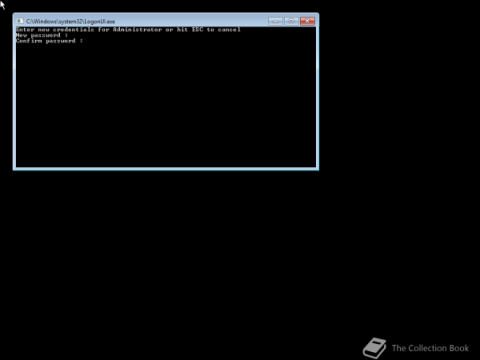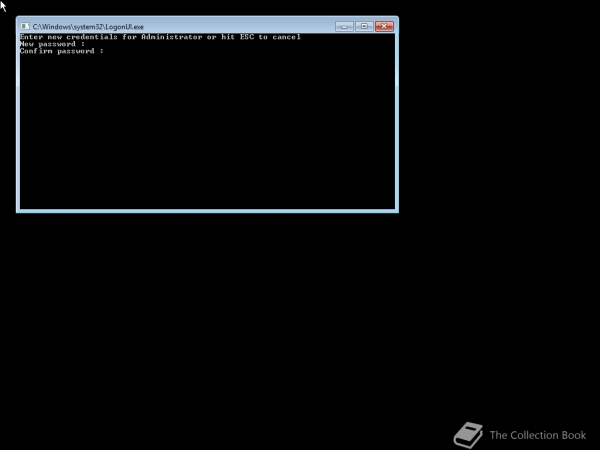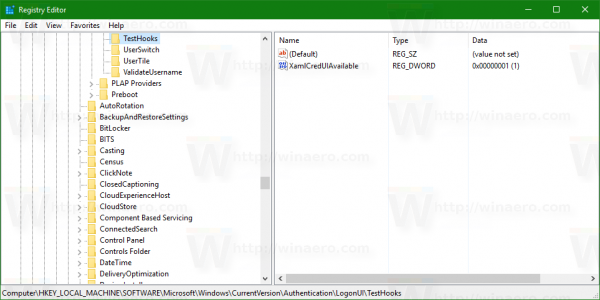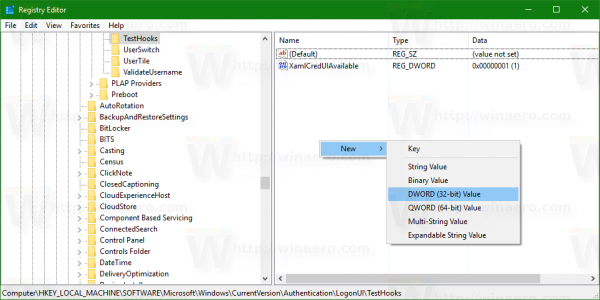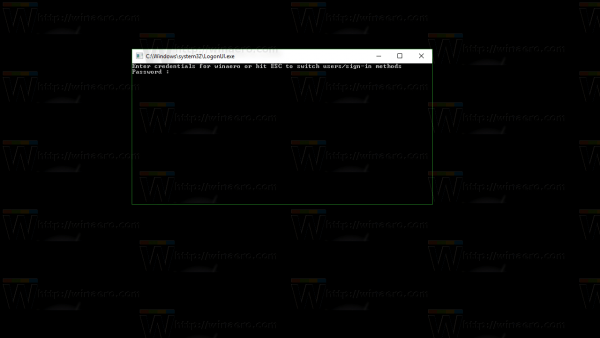V sistemu Windows 10 obstaja skrita možnost za omogočanje načina prijave v konzolo. Običajno je najpreprostejši način za omogočanje načina prijave v konzolo prilagoditev registra. Način prijave v konzolo onemogoči zaklenjeni zaslon in zaslon za prijavo v sistemu Windows 10 ter odpre okno za prijavo v ukazni poziv.
Način prijave v konzolo ni ravno nova funkcija sistema Windows 10. Nekatere različice sistema Windows Server uporabljajo ta vmesnik kot edino rešitev za preverjanje pristnosti uporabnikov. Kot je Windows Hyper-V Server 2016.
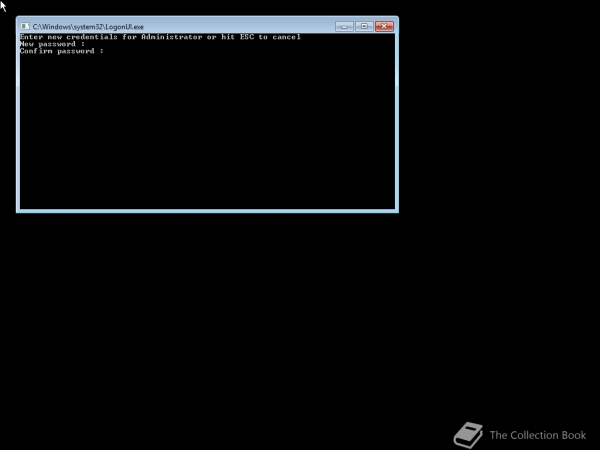
V prejšnjih različicah sistema Windows uporabite isti način prijave za programe obnovitvene konzole.
V operacijskem sistemu Windows 10 ta funkcija deluje v posodobitvi obletnice sistema Windows 10, različica 1607, zgradba 14393. Če želite aktivirati to funkcijo, si oglejte spodnji članek iz Tips.BlogCafeIT.
Če želite aktivirati prijavo v konzolo v sistemu Windows 10, sledite spodnjim korakom:
1. Odprite urejevalnik registra tako, da pritisnete kombinacijo tipk Windows + R , da odprete ukazno okno Zaženi, nato tam vnesite regedit in pritisnite Enter.
2. V oknu urejevalnika registra se pomaknite do ključa:
HKEY_LOCAL_MACHINE\SOFTWARE\Microsoft\Windows\CurrentVersion\Authentication\LogonUI\TestHooks
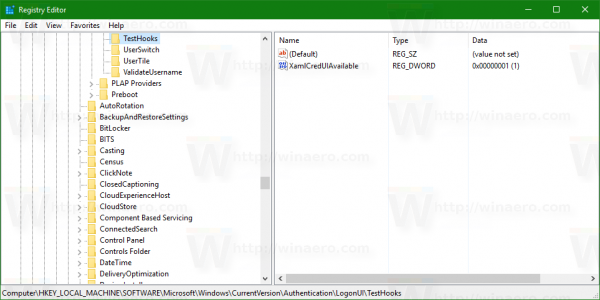
3. Nato ustvarite 32-bitno vrednost DWORD in jo poimenujte ConsoleMode.
Dvokliknite ConsoleMode in nastavite vrednost v polju Value data na 1 , da aktivirate Console Login Mode.
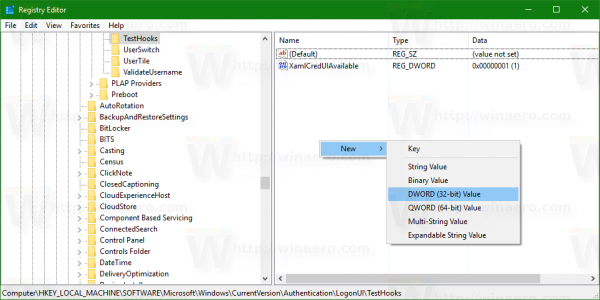
4. Ko končate, bo zaslon za prijavo videti kot spodnja slika:
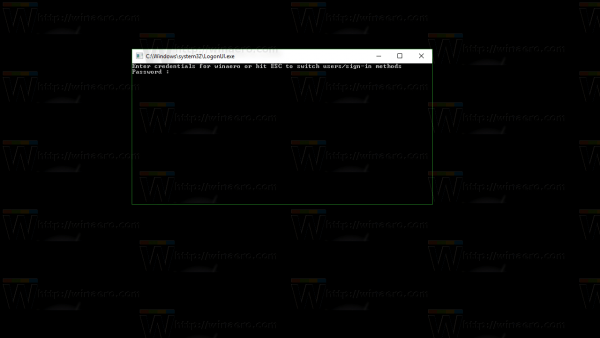
5. Če želite povrniti prijavni zaslon v staro stanje, morate samo izbrisati vrednost ConsoleMode, ki ste jo pravkar ustvarili.
Poleg tega si lahko za ogled podrobnosti in dokončanje korakov ogledate spodnji video:
Glejte še nekaj spodnjih člankov:
Vso srečo!